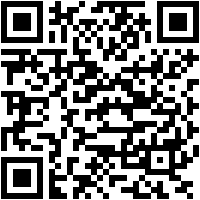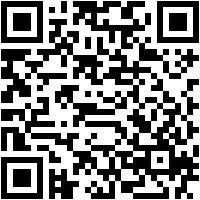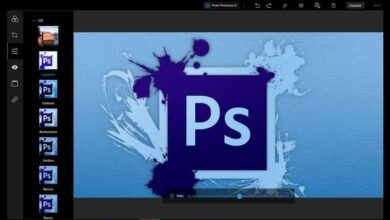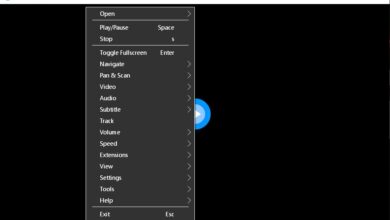Comment se connecter rapidement et facilement à Google Chrome en espagnol? Guide étape par étape
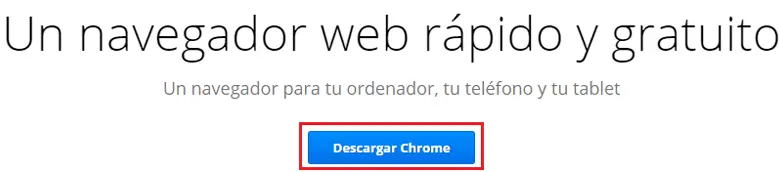
Il existe de nombreux navigateurs aujourd’hui, mais Google Chrome est le navigateur Web par excellence de Google . Les utilisateurs de PC le connaissent sûrement car c’est la meilleure option par rapport au célèbre Internet Explorer. Les utilisateurs de smartphones, en particulier ceux qui utilisent le système d’exploitation Android , le sauront également car c’est ce que ces terminaux ont généralement installé par défaut.
À ce jour, c’est l’une des meilleures options qui existent sur Internet pour naviguer et visiter une page Web, ainsi que pour afficher le contenu, accéder à tout ce qui vous intéresse ou effectuer n’importe quelle tâche en ligne. L’un des principaux avantages de ce navigateur Web est que, lorsque vous vous y connectez, vous pouvez synchroniser toutes les informations d’utilisation sur différents appareils. Si vous avez, par exemple, un PC, une tablette et un téléphone portable.
Ce profil utilisateur dans Chrome vous permet que, si vous entrez un mot de passe sur une page Web sur votre PC et demandez qu’il soit stocké, lorsque vous accédez au même site depuis votre mobile, vous n’avez pas à le retaper. Et ce n’est qu’une des possibilités. Les histoires, les signets et un long etc. sont également très intéressants. Pour cette raison, vouloir savoir comment se connecter à Google Chrome est plus que d’habitude.
Étapes pour se connecter automatiquement à Google Chrome
Heureusement, avec ce guide que nous vous apportons, vous n’aurez aucun inconvénient. Nous allons vous expliquer chacune des étapes qui doivent être effectuées à la fois sur un ordinateur et un smartphone . En outre, nous vous aiderons également avec certaines des questions les plus fréquentes qui entourent ce système. Ils posent des problèmes liés habituels avec la connexion ; Mais, comme vous le verrez ici, ils ont tous une solution, et beaucoup plus simple qu’il n’y paraît à première vue.
La connexion à Google Chrome est un bon moyen de synchroniser toutes vos informations et votre historique de navigation entre les différents appareils que vous utilisez. Pour pouvoir le faire, vous devez effectuer une série d’étapes assez simples qui ne diffèrent pas trop dans le cas de l’utilisation d’un ordinateur ou d’un mobile ou d’un téléphone portable.
Depuis mon ordinateur ou mon ordinateur

Tout d’abord, exécutez Google Chrome . Si vous ne l’avez pas, utilisez n’importe quel autre navigateur Web que vous possédez et entrez l’URL suivante, en l’entrant dans la barre d’adresse: https://www.google.es/chrome/ . Une fois là-bas, cliquez sur le bouton » Télécharger Chrome » et le processus de téléchargement et d’installation commencera automatiquement. Il vous suffit d’attendre quelques minutes. Vous pouvez également le télécharger à partir du lien suivant.
Téléchargez la dernière version de Google Chrome pour Windows
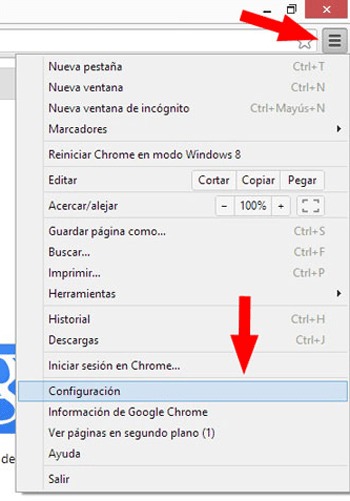
Maintenant, une fois avec Google Chrome ouvert , vous devez aller dans la partie supérieure droite de la fenêtre et cliquer sur l’icône avec trois points verticaux . Un menu déroulant s’ouvre dans lequel vous devez rechercher l’option » Paramètres «. Clique dessus.
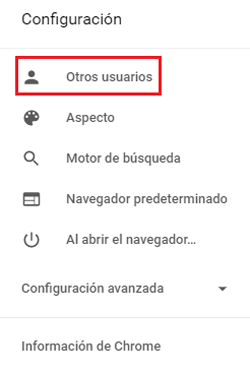
Cliquez ensuite sur cette icône situé en haut à gauche et le menu des paramètres sera affiché , et c’est là que vous devez continuer. En haut de ce menu, vous verrez une section intitulée » Autres utilisateurs «, où aucun n’est lié. Là, vous devez cliquer sur «Se connecter à Chrome» pour entrer votre profil Google.
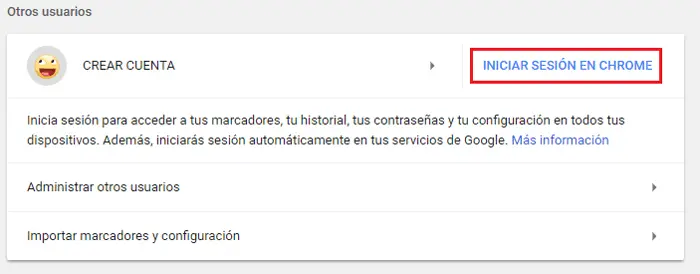
Lorsque vous faites cela, une fenêtre pop-up apparaîtra. Le premier champ que vous devez remplir vous demande de saisir l’email de votre compte Google. Notez-le et, lorsque vous avez terminé, cliquez sur le bouton bleu avec le texte «Suivant».
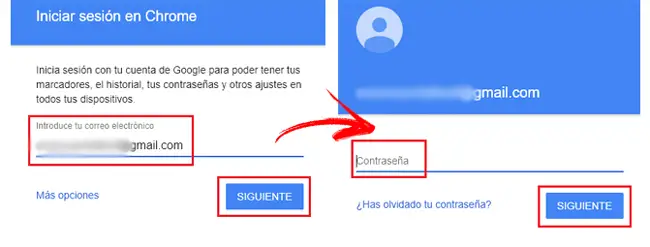
La prochaine chose à faire est de saisir le mot de passe de votre profil . N’oubliez pas que si vous avez des lettres majuscules et minuscules, vous devez également les écrire pour éviter les problèmes lors de la tentative de saisie. Lorsque vous avez terminé, cliquez sur » Suivant «. Si, par contre, vous ne vous souvenez pas du mot de passe et que vous avez d’autres méthodes pour y accéder, cliquez sur « Essayer une autre façon de vous connecter » et suivez l’une des options disponibles.
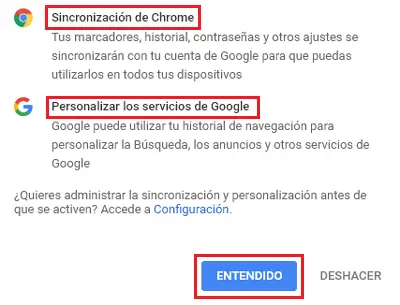
Après cela, vous serez déjà connecté à Google Chrome depuis votre PC ou votre ordinateur . Comme vous l’avez vu, c’est quelque chose d’extrêmement simple et rapide. Vous pouvez synchroniser toutes vos données et mots de passe à chaque fois que vous vous connectez avec votre compte sur n’importe quel appareil à condition que vous le fassiez à partir du compte Google Chrome , cela est très utile car cela enregistrera vos accès, vos favoris et votre historique de navigation , nous faisant gagner du temps,
Depuis mon mobile Android et iOS
Si vous souhaitez vous connecter à Google Chrome depuis votre mobile Android ou iOS, la première chose à faire est d’ accéder à l’application du navigateur . Si vous ne l’avez pas installé, accédez au Google Play Store dans le cas de l’utilisation d’Android ou de l’iTunes App Store dans le cas de l’utilisation d’iOS.
Une fois à l’intérieur, recherchez «Google Chrome» . Le premier résultat qui apparaîtra sera le résultat valide. Cliquez dessus et, une fois dans sa fiche technique et sa description, sur le bouton de téléchargement ou d’installation . Votre téléphone téléchargera automatiquement les fichiers de l’application et l’installera sans que vous ayez à faire quoi que ce soit. Vous pouvez également les télécharger directement à partir des liens que nous vous laissons ci-dessus .
Maintenant, allez dans la section où vous avez les applications et cliquez sur Google Chrome, vous serez dans le navigateur.Si vous utilisez un système d’exploitation Android, vous avez peut-être déjà associé un compte Google au terminal . Dans ce cas, la session aura déjà démarré automatiquement la première fois que vous ouvrirez l’application Chrome. Sinon, suivez les étapes indiquées:
- Allez en haut à droite et cliquez sur l’icône avec trois points verticaux. Maintenant, descendez dans le menu déroulant et entrez » Paramètres «.
- Après cela, sur l’écran qui apparaît maintenant, cliquez sur «Se connecter à Chrome».
- Saisissez le compte de messagerie de votre utilisateur dans Google et, lorsque vous le faites, saisissez également le mot de passe correspondant.
- En entrant les deux données dans leurs champs respectifs, vous serez informé des données qui seront synchronisées . Descendez et cliquez sur le bouton en bas à droite avec le texte » OK «.
«MISE À JOUR ✅ Voulez-vous entrer votre compte du navigateur le plus célèbre au monde et ne savez pas comment le faire? Avez-vous perdu votre nom d’utilisateur ou mot de passe et vous ne pouvez pas accéder? Ne vous inquiétez pas ⭐ ENTREZ ICI ⭐ et nous vous donnerons toutes les réponses pour que vous puissiez résoudre tous vos doutes facilement, rapidement et ✅ ÉTAPE PAR ÉTAPE ✅ «
Vous êtes déjà connecté à Google Chrome sur iOS et Android!
FAQ: problèmes d’accès ou de connexion à Chrome
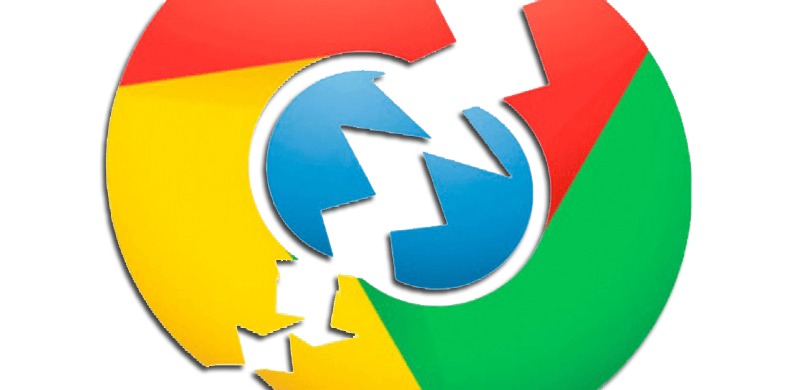
Google Chrome est un navigateur rapide, mais surtout avec une facilité d’utilisation qui le positionne au-dessus du reste de ses concurrents. Bien qu’il bénéficie de ce confort si apprécié de l’utilisateur traditionnel, il est probable que celui-ci rencontrera certains inconvénients.
Nous répondrons ici à certains des problèmes les plus courants, en particulier les problèmes d’accès ou de connexion à Chrome , ainsi que d’autres questions généralement assez courantes parmi le public lorsqu’il s’agit de tirer parti de cette application.
J’ai oublié mon mot de passe et je ne parviens pas à accéder à mon compte Google Chrome
C’est quelque chose qui arrive très souvent . Oublier le mot de passe pour accéder à votre compte Google peut être un problème; Mais heureusement, nous avons une alternative qui vous permet de vous connecter même si vous avez oublié ces informations importantes.
Pour l’utiliser, vous devez procéder à la connexion comme nous l’avons expliqué précédemment. Cependant, lorsque vient le temps de saisir le mot de passe pour accéder, vous devez cliquer sur «Essayer une autre façon de vous connecter».
Là, choisissez l’une des deux autres options qui s’affichent: « Appuyez sur Oui sur votre téléphone ou tablette » ou « Utilisez votre téléphone ou votre tablette pour obtenir un code de sécurité ». La première option est valable dans le cas où vos appareils sont connectés à Internet; le second, si le contraire se produit.
Si vous choisissez le premier, un écran apparaîtra sur le mobile lié à votre compte dans lequel vous devrez cliquer sur le bouton » Oui » puis choisir le numéro qui apparaîtra dans le navigateur. Vous vous êtes déjà connecté sans mot de passe.
Je ne me souviens plus de mon e-mail de connexion dans le navigateur Chrome
Ce cas est un peu plus compliqué. Lors de la saisie de la connexion du navigateur Chrome. Au lieu d’essayer de remplir le champ correspondant à l’email, cliquez sur «Plus d’options» . Là, vous avez l’option » Trouver mon compte » ou » Créer un compte «. Choisissez le premier, bien sûr.
Dans le champ qui apparaît maintenant, vous devez écrire le numéro de téléphone que vous avez lié à votre compte ou l’adresse e-mail alternative. Dans notre cas, nous procéderons avec le numéro de téléphone.
Après cela, Google vous demandera de saisir à la fois votre nom et votre prénom. Écrivez ceux que vous allez lier à l’email en question et cliquez sur «Suivant».
Maintenant, cliquez sur le bouton « Envoyer » et votre smartphone recevra un code de vérification par SMS . Copiez la séquence à 6 chiffres et écrivez-la dans le champ qui apparaissait à l’écran demandant le code et cliquez sur « Suivant ». Désormais, tous les e-mails Google liés à ce numéro apparaîtront. Choisissez celui que vous souhaitez utiliser et, après cela, vous n’aurez plus qu’à entrer votre mot de passe.
Comment activer la synchronisation des favoris dans le navigateur Chrome?
Pour activer la synchronisation des favoris dans le navigateur Chrome, vous devez accéder à la section de configuration , comme nous l’avons expliqué précédemment (icône à 3 points > Configuration).
Dans la section » Autres utilisateurs «, trouvez la section «Synchronisation» et cliquez sur la flèche à droite. Si l’option » Tout synchroniser » n’est pas activée , allez directement dans » Favoris » et cliquez sur le bouton. Si vous faites défiler vers la droite, vous venez d’activer la synchronisation des favoris dans Chrome. Prêt!.
Si vous avez des questions, laissez-les dans les commentaires, nous vous répondrons dans les plus brefs délais, et cela sera également d’une grande aide pour plus de membres de la communauté. Je vous remercie!